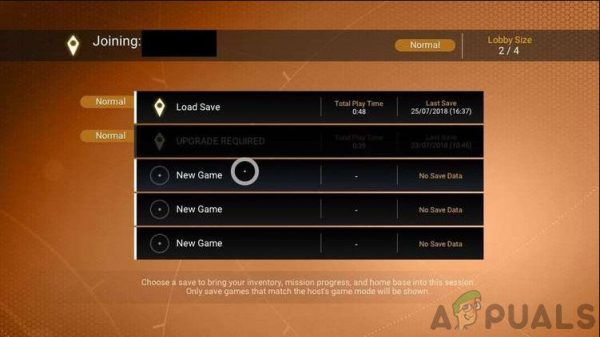Вы можете не присоединиться к лобби в No Man’s Sky из-за сетевых ограничений, установленных вашим интернет-провайдером. Более того, устаревшая версия игры или ОС вашего устройства также может вызвать обсуждаемую ошибку.
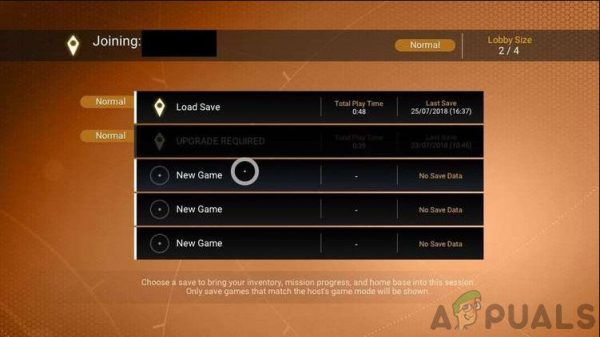
Затронутый пользователь обнаруживает ошибку, когда он или кто-либо из его друзей пытается присоединиться к игре. Некоторые пользователи столкнулись с проблемой после сбоя игры, когда они играли со своими друзьями. Проблема обнаружена в версии игры для Windows (приложение Xbox), Steam и Xbox.
Прежде чем двигаться дальше с решениями убедитесь, что Network Play включен в настройках игры. Кроме того, попробуйте изменить порты вашего сетевого кабеля.
Решение 1. Перезапустите игру и систему
Проблема могла быть временной неисправностью программного обеспечения или модуля связи. Глюк можно устранить, перезапустив игру и систему. Для иллюстрации мы обсудим процесс для клиента Steam на ПК с Windows.
- Выйдите из игры и клиента Steam.
- Теперь щелкните правой кнопкой мыши кнопку Windows , а затем в показанном меню выберите Диспетчер задач .
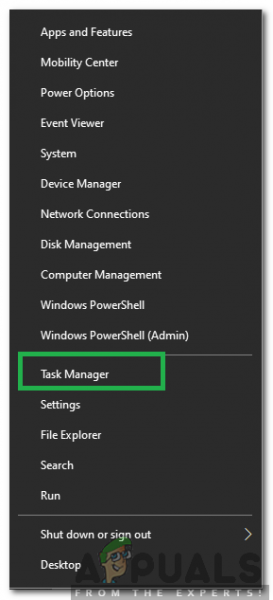
- Затем убедитесь, что нет процессов , связанных с игра и программа запуска запущены.
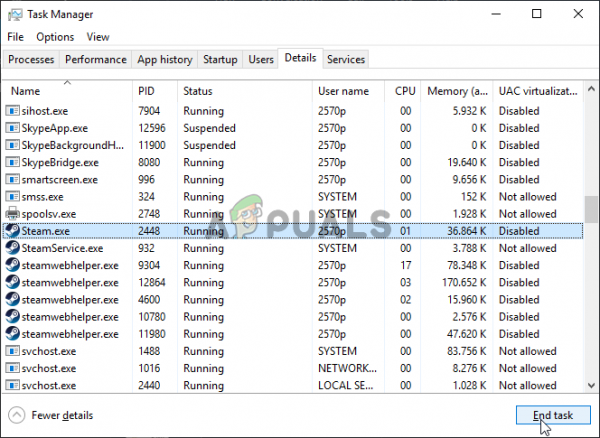
- Теперь запустите клиент Steam а затем игру , чтобы проверить, решена ли проблема.
- Если нет, перезапустите вашей системе и проверьте, нет ли в игре ошибки.
Решение 2. Попробуйте другую сеть
Интернет-провайдеры развертывают различные параметры для управления веб-трафик и защитить его пользователей. Во время этого процесса иногда блокируется важный источник работы игры, что приводит к возникновению проблемы. В этой ситуации использование другой сети может решить проблему.
- Выйдите из игры и отключите ваш систему из текущей сети.
- Теперь подключите вашу систему к другой сети (если другая сеть недоступна, попробуйте использовать точку доступа вашего мобильного телефона), например если у вас возникли проблемы с ethernet , тогда попробуйте использовать соединение Wi-Fi и наоборот.
- Затем запустите No Man’s Sky и проверьте, нет ли ошибки.
Решение 3. Используйте один и тот же режим игры для всех игроков, присоединяющихся к многопользовательской игре
В игре No Man’s Sky есть известная ошибка, которая не позволяет пользователю играть в многопользовательскую игру, если игровой режим пользователей отличается, например если вы используете нормальный режим, а ваш друг использует экспериментальный, вы можете столкнуться с ошибкой.. В этом сценарии использование одинакового игрового режима (желательно обычного) для всех игроков может решить проблему. Но имейте в виду, что вы можете потерять прогресс игры, если измените режим игры. Для пояснения мы обсудим процесс для клиента Steam.
- Перейдите в библиотеку клиента Steam.

- Теперь щелкните правой кнопкой на No Man’s Sky и затем нажмите Свойства .
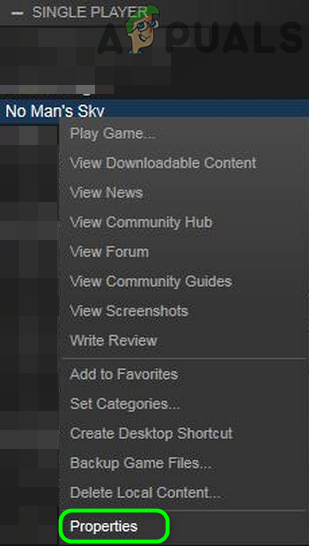
- Затем перейдите к Вкладка Бета .
- Теперь в текстовом поле введите: 3xperimental и нажмите Проверить код .
- Затем откройте раскрывающийся список « Выберите бета-версию, в которой вы хотите принять участие » и выберите « Экспериментальная ». Если вы хотите отказаться от бета-версий , выберите НЕТ – Отказ от программ в раскрывающийся список.
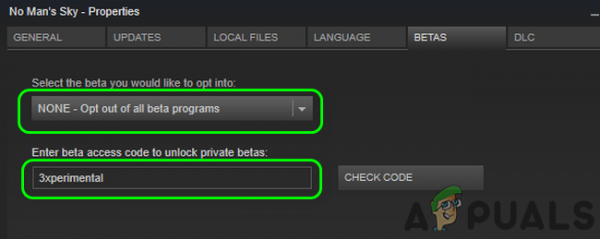
- Теперь убедитесь, что все игроки пытаются играть в игру иметь тот же игровой режим , а затем запустить игру, чтобы проверить, нет ли в ней ошибки.
Решение 4. Используйте Предыдущее «Сохранить для приглашения друга»
Проблема могла быть результатом поврежденного профиля пользователя (или изменения режима игры). В этом контексте загрузка предыдущего сохранения игры может решить проблему. Вы должны выполнить этот процесс для пользователя, у которого возникли проблемы с присоединением к игре.
- Откройте меню игры и перейдите к Параметры .
- Теперь нажмите Обновить Предыдущее и дождитесь предыдущего сохранения. быть загруженным.
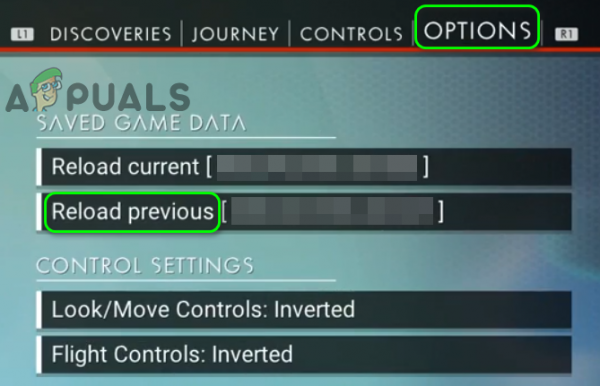
- Когда игра запускается с предыдущим сохранением, нажмите escape , чтобы открыть меню .
- Затем перейдите в Network & Voice и нажмите Пригласить друзей .
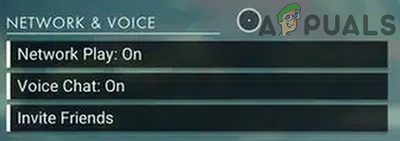
- Теперь в списке друзей нажмите “Пригласить” для вашего друга, а затем проверьте, нет ли в игре ошибок.
Решение 5. Разрешите доступ в настройках конфиденциальности Xbox
Вы можете столкнуться с ошибкой находится в стадии обсуждения, если ваши настройки конфиденциальности Xbox не позволяют другим пользователям получать доступ к вашему контенту. В этом сценарии предоставление всем доступа к вашему контенту может решить проблему.
- Откройте страницу настроек Xbox.com и на левой панели окна нажмите Конфиденциальность и безопасность в Интернете .
- Теперь в В правой панели окна перейдите на вкладку Xbox One/Windows 10 Online Safety ..
- Теперь прокрутите вниз, пока не найдете параметр Вы можете присоединиться к многопользовательским играм , а затем включите указанный параметр.
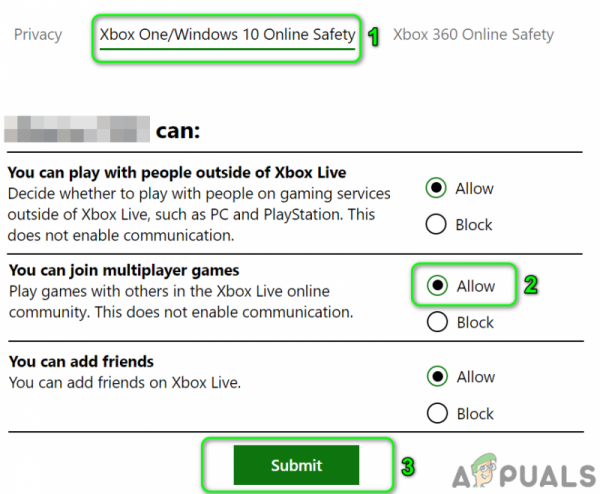
- Также убедитесь, что включен параметр Разрешить доступ к загруженному контенту . Если вы не можете найти указанный вариант, значит, вы отмечены как несовершеннолетний в профиле Xbox, если да, измените дату рождения, чтобы снять возрастные ограничения. Если вы используете дочернюю учетную запись семьи, попросите родительскую учетную запись изменить указанные настройки.
- Затем запустите игру и проверьте, работает ли игра убрать ошибку.
Решение 6. Проверьте целостность файлов No Man’s Sky
Файлы, необходимые для работы игры, могут быть повреждены из-за по многим причинам, например, из-за внезапного отключения электроэнергии. Это же могло быть причиной нынешней проблемы с присоединением к лобби. В этом сценарии использование встроенного инструмента клиента Steam для проверки целостности файлов игры может решить проблему.
- Откройте библиотеку в клиенте Steam .
- Теперь щелкните правой кнопкой на No Man’s Sky , а затем нажмите Свойства .
- Затем перейдите на вкладку Локальные файлы и нажмите Проверьте целостность игровых файлов .
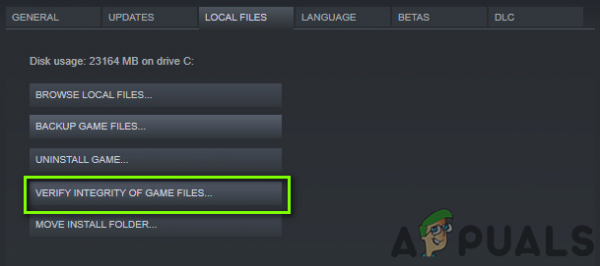
- Теперь дождитесь завершения процесса проверки и затем запустите игру, чтобы проверить, нормально ли она работает.
Решение 7. Обновите игру до последней сборки
No Man’s Sky обновлен до улучшить производительность и добавить в игру новый контент. Вы можете столкнуться с данной ошибкой, если используете устаревшую версию игры. В этом контексте обновление игры до последней сборки может решить проблему. В качестве иллюстрации мы обсудим процесс для Microsoft Store.
- Откройте Microsoft Store и перейдите на страницу игры
- Теперь проверьте, доступно ли обновление игры . Если да, установите его. Если опции обновления нет, нажмите кнопку Play , и вы можете получить запрос на применение небольшого обновления к игре.
- Затем запустите игру и проверьте, нормально ли он работает.
- Если на шаге 2 нет доступных обновлений, нажмите Установить на моих устройствах и завершите процесс. Затем снова откройте страницу игры в Microsoft Store и проверьте, доступно ли обновление . Если да, установите его.
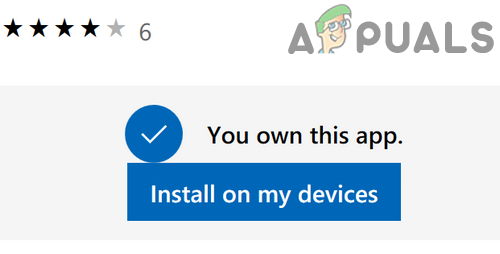
- Теперь запустите No Man’s Sky и проверьте, нормально ли он работает.
Решение 9. Обновите системные драйверы до последней сборки
Системные драйверы являются движущей силой ваших аппаратных устройств. Эти драйверы регулярно обновляются, чтобы повысить производительность за счет исправления известных ошибок и идти в ногу с последними технологическими разработками. В этом сценарии обновление Windows (поскольку многие OEM-производители предпочитают использовать канал Windows Update для обновления системных драйверов) и системных драйверов до последней сборки может решить проблему.
- Обновление Windows вашей системы до последней сборки.
- Теперь обновите системные драйверы. Было бы лучше посетить веб-сайт производителя, чтобы загрузить последние версии драйверов для вашей системы. Если вы используете такое приложение, как Nvidia GeForce Experience или Dell Support Assist, используйте эти приложения для обновления соответствующих драйверов.
- После обновления системных драйверов запустите игру и проверьте, нормально ли она работает.
Решение 9. Обновите прошивку игровой консоли
Прошивка вашей консоли постоянно обновляется, чтобы повысить производительность, исправляя известные ошибки и не отставая с последними техническими достижениями. Вы можете столкнуться с данной ошибкой, если прошивка вашей консоли не обновлена до последней сборки. Для пояснения мы обсудим процесс обновления для Xbox.
- Откройте Guide , нажав кнопку Xbox на вашем контроллере.
- Теперь перейдите в Профиль и систему , а затем в Настройки .
- Теперь откройте Система , а затем откройте Обновления и загрузки .
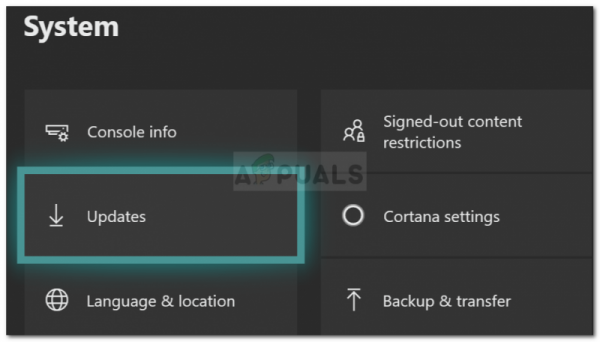
- Если доступно обновление для консоли, установите обновление .
- После обновления прошивки вашей консоли проверьте, нет ли ошибки в игре.
- Если нет, нажмите и удерживайте кнопку питания консоли, пока устройство не станет выключено .
- Теперь подождите одну минуту, а затем включите устройство.
- Затем запустите игру, чтобы проверить, нет ли в ней ошибки.
Если вам ничего не помогло, попробуйте игрок , с которым у вас возникли проблемы. Теперь присоединяйтесь к случайной игре, а затем снова дружите с игроком.